Mit Windows 10 ist wieder ein neues Hintergrundbild mitgeliefert worden, dass sich auch bei der Anmeldemaske (Login-Maske, Willkommensschirm, wie auch immer Sie das nennen wollen) präsentiert. In diesem Beitrag wird erklärt, wie Sie den Anmeldehintergrund in Windows 10 abschalten bzw. komplett entfernen können, sodass nur noch die Standardfarbe der Benutzerumgebung als Hintergrundfarbe gezeigt wird.
Neue Version, neues Bild
Das neue Hintergrundbild war zum ersten Mal in der Windows 10 Insider Preview Build 10159 zu sehen. Als Windows 10 entwickelt wurde, konnte und wurde auch mittels eines einfachen Registry-Keys der Hintergrund standardmäßig ausgeblendet werden. Das ist im Prinzip genau das, was wir wollen. Um diesen Registry-Key wieder zu setzen, muss logischerweise erst einmal die Registry aufgerufen werden. Mittels der Tastenkombination „WIN+R“ gelangen Sie in den Ausführen-Dialog. Dort geben Sie regedit ein, um die Registry zu starten. Anschließend muss in folgendes Verzeichnis gewechselt werden:
HKEY_LOCAL_MACHINESOFTWAREPoliciesMicrosoftWindowsSystem
Im Schlüssel System muss ein DWORD-Wert mit der Bezeichnung DisableLogonBackgroundImage mit dem Wert 1 erstellt werden.
Die Änderung sollte sofort greifen. Falls der Registry-Eintrag nicht mehr funktionieren sollte, stellen Sie bitte sicher, dass alle verfügbaren Windows 10-Updates eingespielt sind.
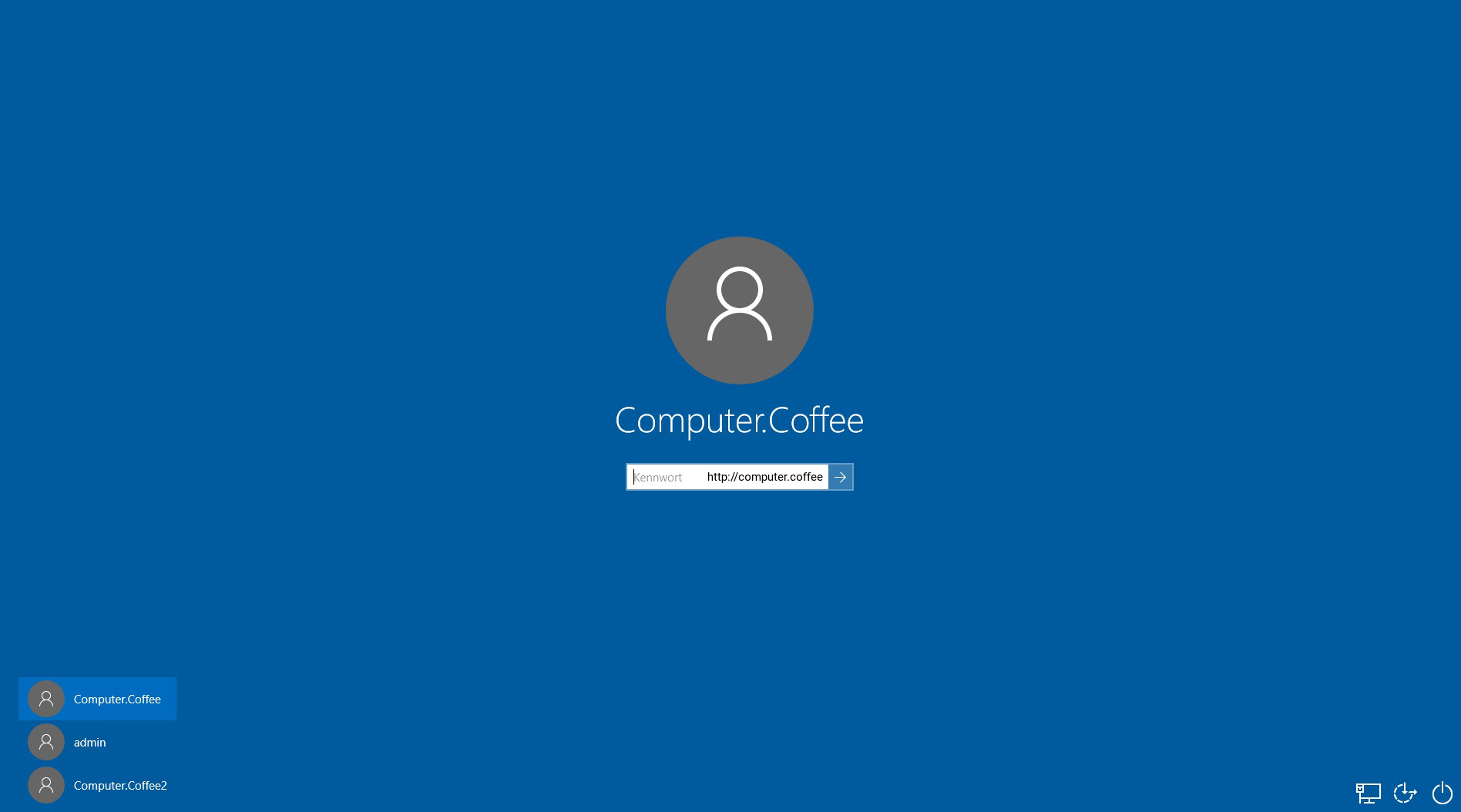



4. Januar 2016 um 14:17 Uhr
Hallo,
ich habe mal eine ganz simple Frage: Wie haben Sie den Screenshhot vom Loginfenster angefertigt?
Ich würde mich über Ihre Antwort freuen.
Vielen Dank
Jens
4. Januar 2016 um 18:21 Uhr
Hallo Jens,
das System lief in einer virtuellen Maschine auf dem Host-PC. Der Screenshot wurde von Letzterem via Druck-Taste aufgenommen.
2. Juli 2018 um 19:34 Uhr
Hallo,
ich quäle mich seit einiger Zeit mit folgendem Problem,
habe auf meinem Laptop WIN 10 und WIN 7 jeweils auf eigener Partition installiert,ok
beim starten und hochfahren zeigt sich ein schwarzer Bildschirm mit der Auswahl über TAB des Betriebsystems welches man gerade will,von den beiden,ok aber warum kommt hier nicht der blaue Schirm mit den beiden schönen Auswahlfenstern ?
Wie kann ich das ändern ?
4. Juli 2018 um 13:42 Uhr
Kam da jemals der „blaue Schirm mit den beiden schönen Auswahlfenstern“? Ich kann mir darunter ehrlich gesagt nichts vorstellen. Wenn zwei OS auf der Platte installiert sind, bekommt man am Anfang die Frage, welches System man starten möchte. Ob das unter Windows 10 „schön“ ist weiß ich aktuell nicht. Wenn Windows 7 nachträglich installiert wurde, kann es sein, dass diese Auswahl von Windows 7 stammt, die nicht „schön“ ist. Abänderbar ist das nicht so einfach (sofern es das Problem ist).